Minecraftay isa sa mga pinakasikat na laro sa mga manlalaro.Ito ay isang bukas na laro sa mundo na itinakda sa isang dynamic na nabuong platform ng mapa.Ang laro ay patuloy na ina-update, kaya ang pagkakaroon ng mga bug ay isang karaniwang problema.Ang isa sa mga karaniwang pagkakamali ayHindi ma-update ang Minecraft native launcherpagkakamali.
reklamo ng mga manlalaroKapag nakatagpo ng isang errorHindi magawang更新Omaglarolaro.Ipinapakita ang errorHindi magawangbago magsimula ang laroI-update ang Minecraft native launcher.
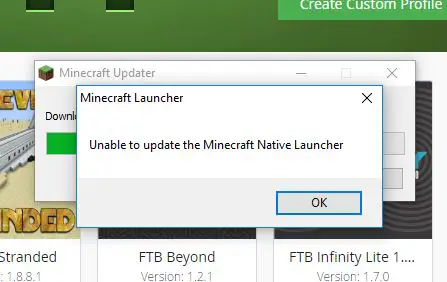
Ano ang error na Hindi ma-update ang katutubong launcher ng Minecraft?
Dahil ang Minecraft ay regular na ina-update, ang launcher ay maaaring may ilang mga bug na pumipigil dito sa pag-update sa mga bagong bersyon.Ito ay malamang dahil sa isang pag-update ng launcher na ipinatupad noong Enero.
Kamakailan, maraming manlalaro ang nakatagpo ng bug na ito, na pumipigil sa mga manlalaro na mag-update at maglaro ng laro.Gayunpaman, sa artikulong ito, ipapakita ko sa iyo ang ilang mga tip sa kung paano ayusin ang bug na iyon at mapayapang laruin ang laro.
ano ang humantong sa nagkakaisang mga bansaI-update ang Minecraft native launcherpagkakamali?
Dahil sa patuloy na pag-update ng Minecraft at Windows 10, ang ilang mga bug ay hindi maiiwasan.Ang dahilan ay maaaring dahil sa pag-update ng launcher na ipinatupad noong Enero, o ang antivirus software sa Windows 10 PC na humaharang sa pag-download.
Paalala: Minsan ang antivirus software ang pangunahing sanhi ng error na ito dahil hinaharangan nito ang internet access ng launcher.
o
Kung mayroon kang mabagal na koneksyon sa internet, hindi makakapag-download ng mga update ang launcher.
Paano ayusin ang Hindi ma-update ang error sa native launcher ng Minecraft?
Dito ko ipapakita sa iyo kung paanoPumunta sa mga kinakailangang hakbang upang ayusin sa PCHindi ma-update ang Minecraft Native Launcherpagkakamali.
注意: Dahil ang laro ay regular na ina-update, ang iyong Windows 10 ay dapat ding napapanahon.Kaya, bago subukan ang lahat ng mga pamamaraang ito, i-update ang Windows 10 para sa pinakamahusay na mga resulta.
Narito kung paano i-update ang Windows 10-
(Kung sigurado kang na-update ang iyong Windows, pumunta sa mga paraang ibinigay sa ibaba upang ayusin ang error)
- pindutinsa keyboardNgWindowskey, at pagkatapos ay i-click ang "set up"Mga pagpipilian
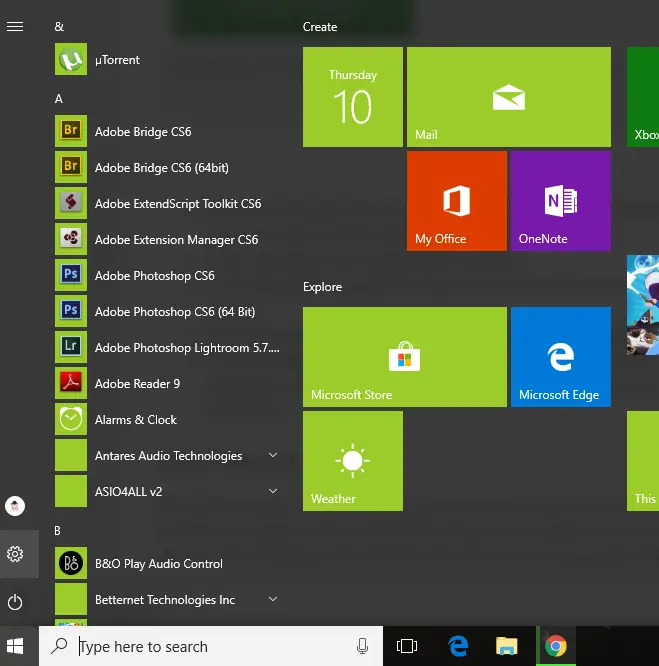
- Pagkatapos ay pumunta sa "Mga Update at Seguridad"。
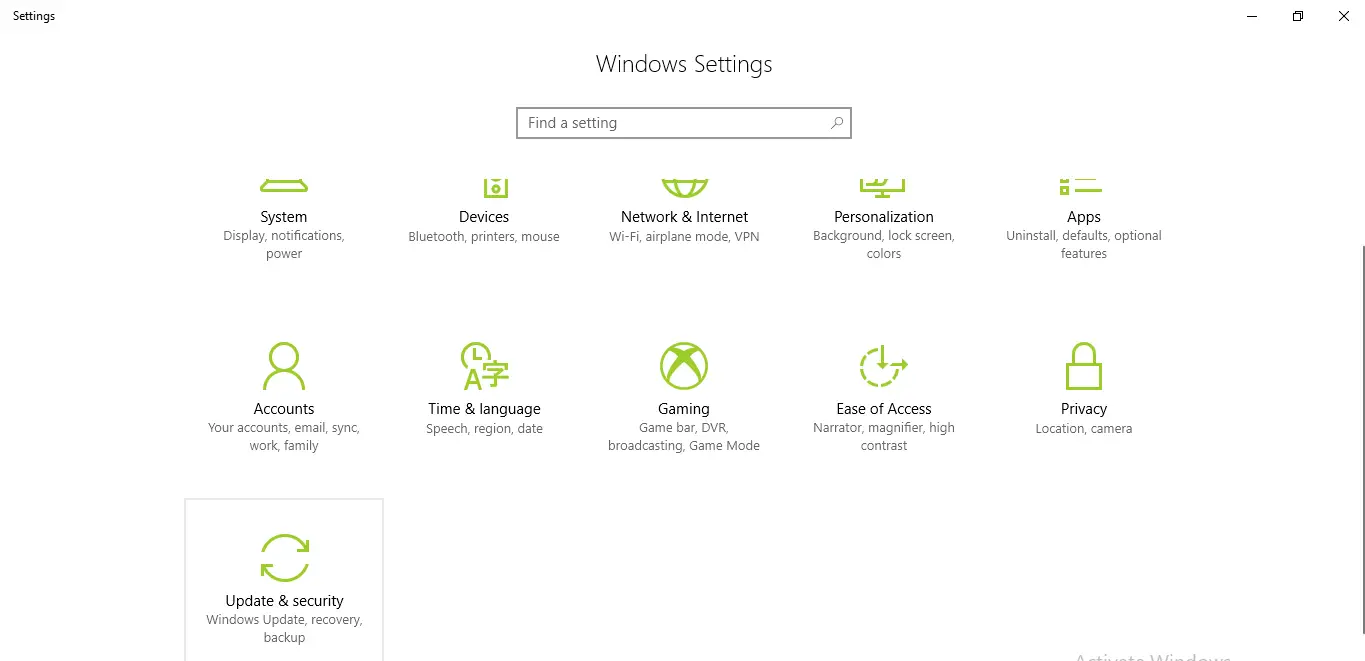
- Sa tab na Mga Update sa Windows, tingnan kung available ang Mga Update sa Windows para sa iyong device.Kung oo, i-click ang Update.
- Pagkatapos makumpleto ang pag-update, i-click ang I-install ang Update.
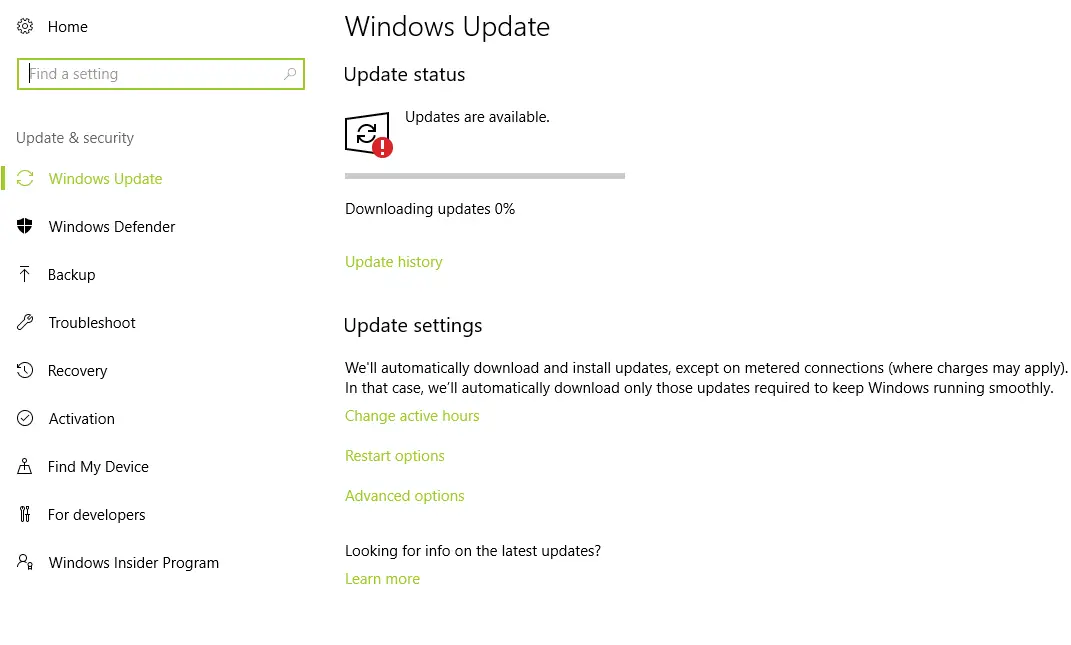
- Pagkatapos ng pag-install, inirerekomenda na i-restart mo ang iyong PC para magkabisa ang update.
注意: Bago mag-restart, siguraduhing naisara mo na ang lahat ng application at nai-save ang lahat ng data.
Pagkatapos ng pag-update ng Windows, sundin ang mga hakbang sa ibaba upang ayusin ang error.
1. Ayusin ang Minecraft sa Windows 10
Minsan ang application ay nagpapakita ng mga error dahil sa ilang sira o sira na mga file.Ang katiwalian sa file ay karaniwan sa paglipas ng panahon.Gayunpaman, mayroong isang opsyon sa listahan ng programa ng Windows na nagbibigay-daan sa iyong ayusin ang mga file na may mga sirang application.Kaya sundin ang mga hakbang sa ibaba upang ayusin ang error at maglaro ng laro.
- Pindutin ang Windows + R
- uriappwiz.cpl
- mula sa listahan ng aplikasyon itaasMinecraft launcher, pagkatapos ay i-right-click ito.
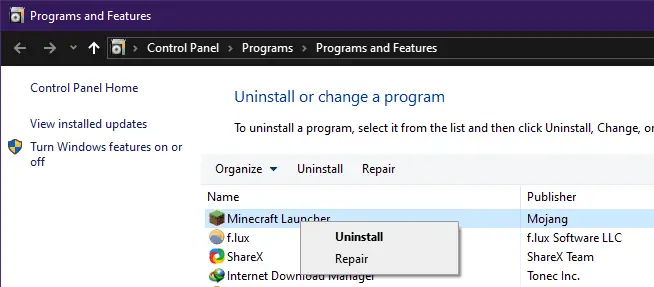
- Pagkukumpuni
Hayaang ayusin ito ng system, pagkatapos ay subukang ilunsad ang laro.
2. Huwag paganahin ang aktibong antivirus software
- Subukang huwag paganahin ang antivirus ng iyong Windows 10 PC, pagkatapos ay ilunsad ang laro.Maaaring malutas nito ang problema, dahil minsan hinaharangan ng antivirus software ang mga update.
- Buksan ang antivirus software na tumatakbo sa iyong PC.
- patahimikinsa antivirus software"real-time na proteksyon”。
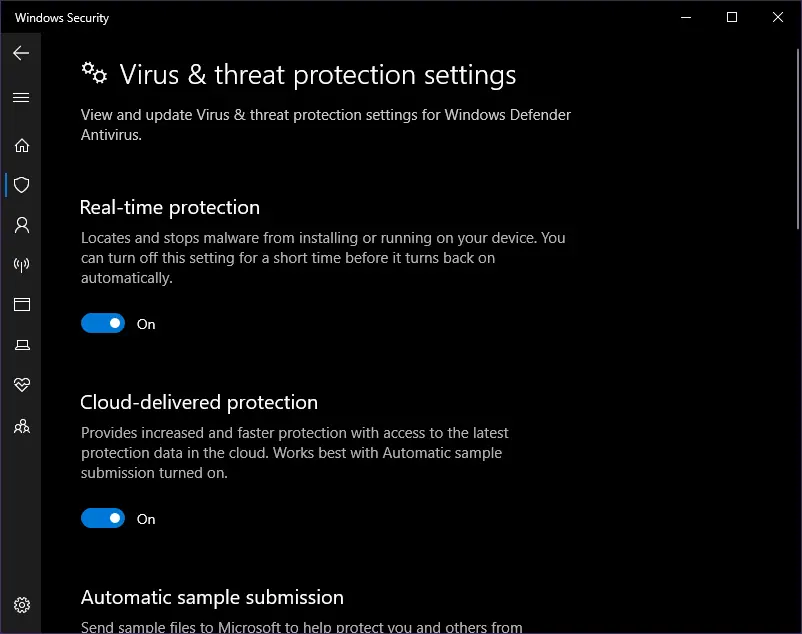
注意: Ang pamamaraang ito ay mapanganib dahil kapag ang opsyon ay hindi pinagana, ikaw ay mahina sa mga virus.
o
Ilagay ang antivirus software na tumatakbo sa iyong PCKasama saMinecraftNgwhitelist.
3. Mag-download ng bagong kopya ng Minecraft mula sa isang panlabas na link
Ang pag-download ng bagong kopya mula sa isang panlabas na link ay maaaring ayusin ang bug, dahil hindi mai-update ng launcher ang bagong bersyon ng laro.Nalutas nito ang problema para sa maraming mga gumagamit.Kung mayroon kang mabagal o mahinang koneksyon sa internet, ang launcher ay hindi mag-a-update, kaya ang pag-download mula sa isang panlabas na link ay magiging mas mahusay.
- i-clickhttps://www.minecraft.netPumunta sa website ng Minecraft.
- I-download ang laro at tingnan kung gumagana ito.
- kung wala,Mangyaringayon kay"subukan ang isang alternatibong pag-download"opsyon, na matatagpuan sa "i-download"pindutansa ibaba.
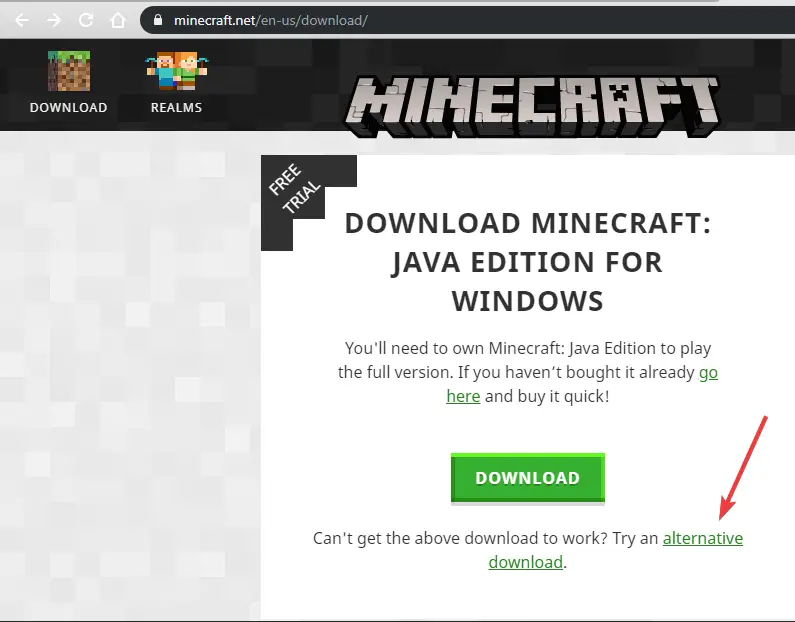
- I-download at patakbuhin ang file.
Aayusin nito ang isyu sa launcher.
4. Tanggalin ang mga lumang Minecraft file mula sa iyong computer.
- Sa pamamagitan ng pagpindot sa Windows + EBukasfile explorer.
- sa address bar uri%AppData%, at pagkatapos ay pindutin ang Enter.
- hanapinMinecraftat tanggalin ang folder.
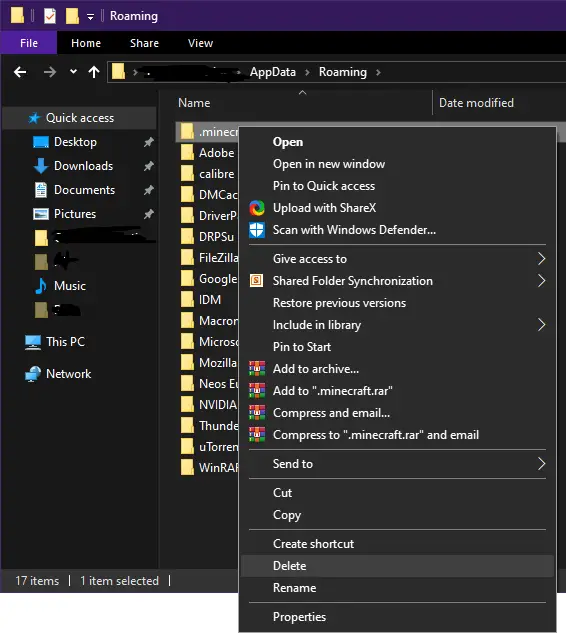
- Simulan ang laro ngayon at tingnan kung magsisimula na ang laro.
- Kapag na-delete ang data ng app, mapipilitan ang laro na mag-update sa bagong bersyon.
5. Lutasin ang mga isyu sa compatibility
- I-click ang opsyon sa paghahanap sa taskbar at i-type"Patakbuhin ang Programa".
- I-click ang "Patakbuhin ang mga program na ginawa para sa mga naunang bersyon ng Windows".
- Pindutin ang Susunod at piliin ang application na i-troubleshoot.
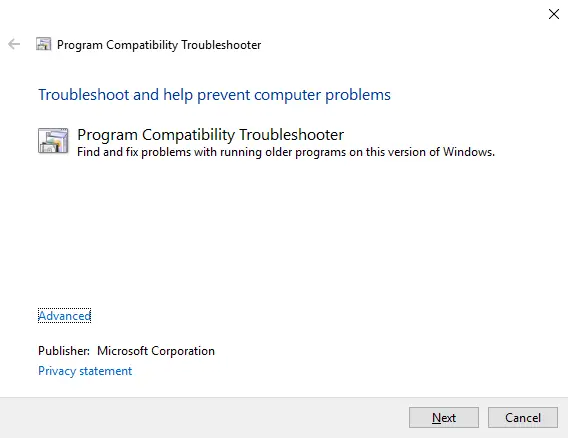
- Pumili ng opsyon sa pag-troubleshoot: gamitin ang mga iminungkahing setting ng compatibility o piliin ang sa iyo.
Aayusin ng pamamaraang ito ang problema dahil malulutas nito ang error at ipapaalam sa iyo kung nalutas na ang problema.
Konklusyon
Ito ang mga pinakamahusay na paraan upang ayusin ang hindi pag-update ng error sa Minecraft Native launcher.Sana ay malinaw mong maunawaan at masundan ang mga hakbang upang ayusin ang error na ito.


![Paano makita ang bersyon ng Windows [napakasimple]](https://infoacetech.net/wp-content/uploads/2023/06/Windows%E7%89%88%E6%9C%AC%E6%80%8E%E9%BA%BC%E7%9C%8B-180x100.jpg)


